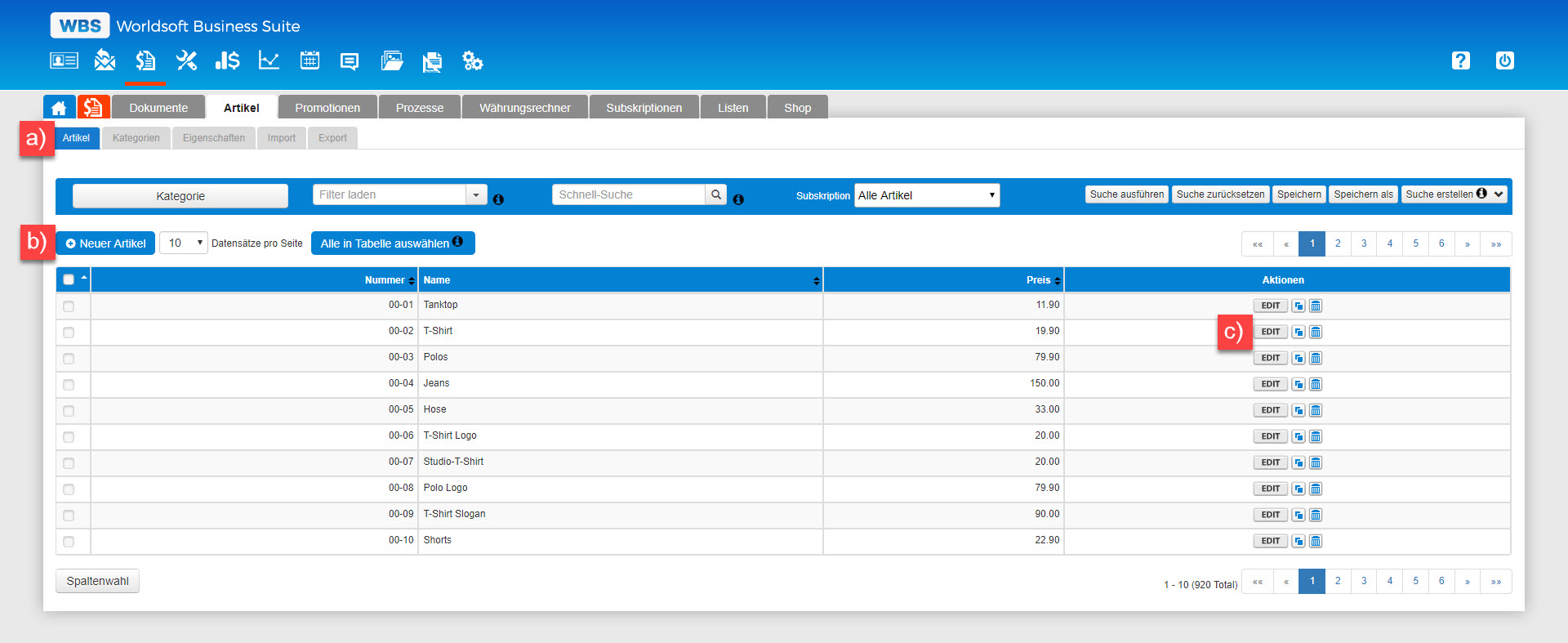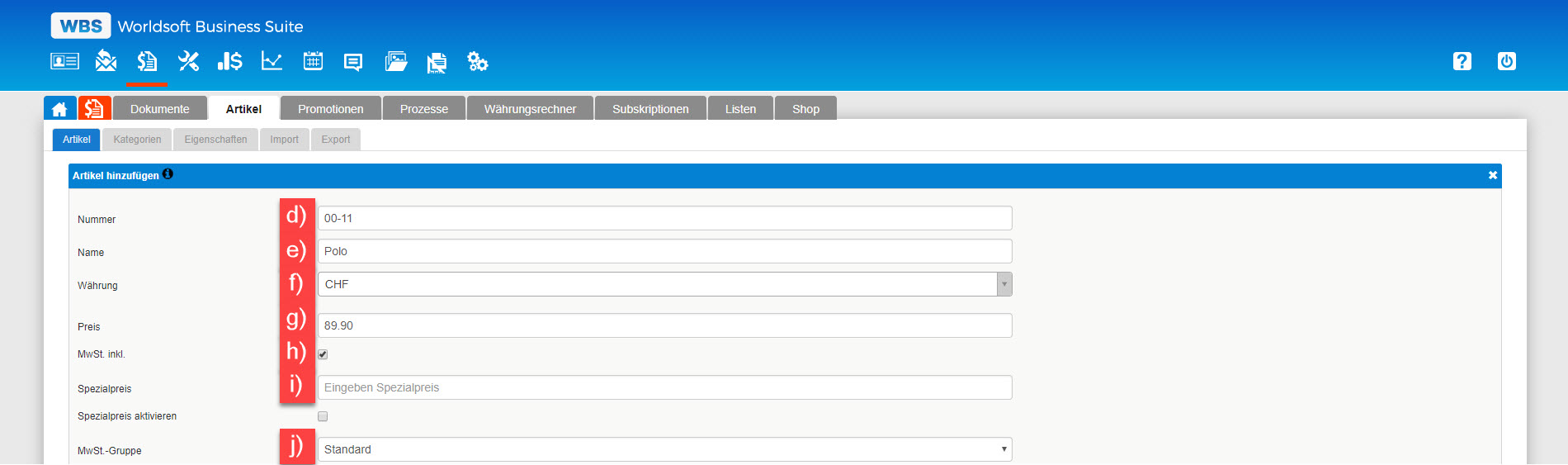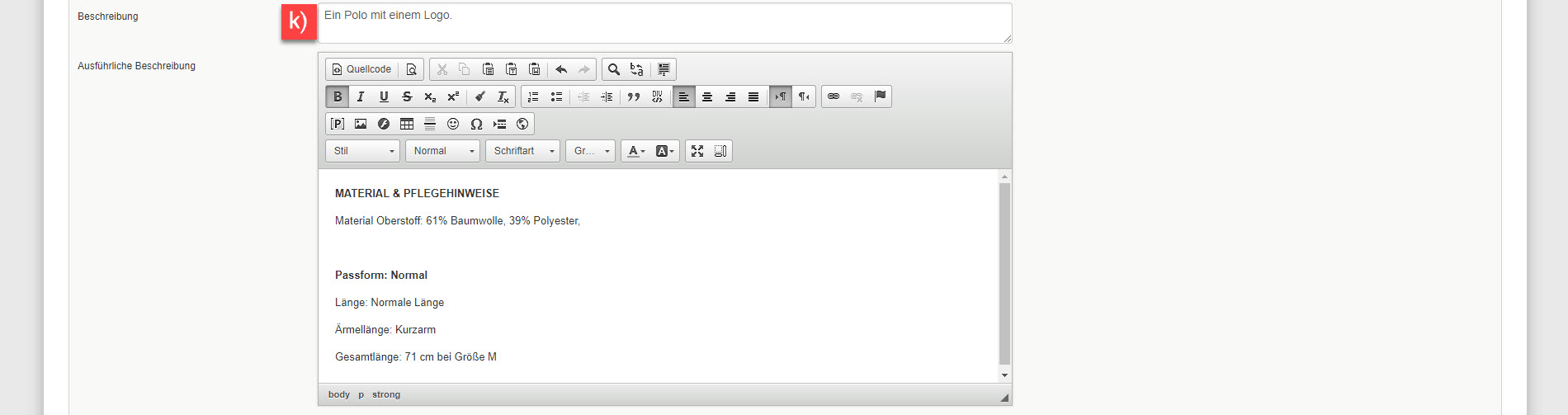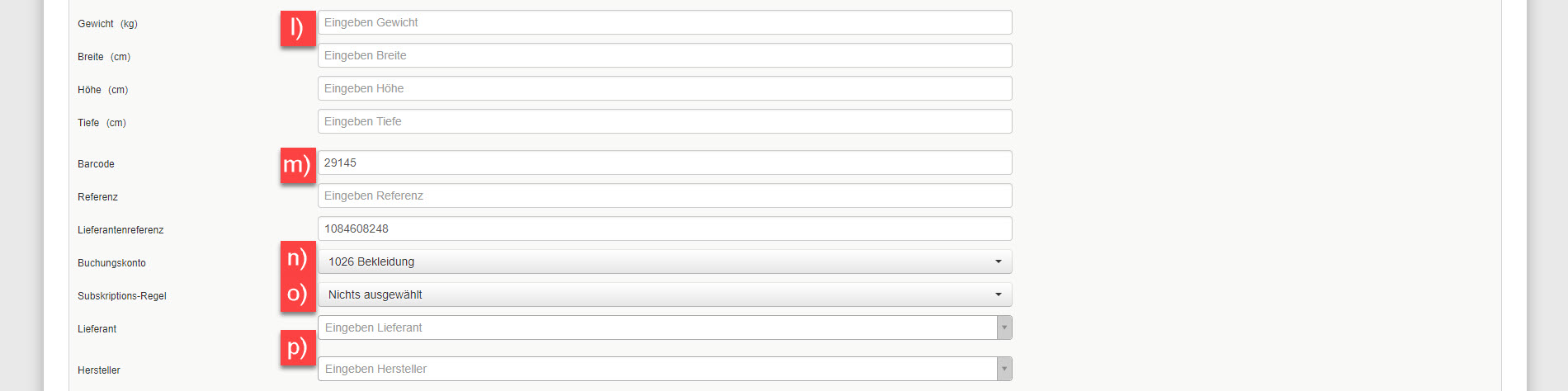|
Artikel anlegen / bearbeiten |
Artikel-Übersichta) Gehen Sie auf den Pfad Artikel - Artikel. b) Mit dem neuen Button "+Neuer Artikel" erstellen Sie einen neuen Artikel. c) Bei den Aktionen können Sie bestehende Artikel bearbeiten, duplizieren und löschen. |
Daten eingebend) Artikelnummer kann frei vergeben werden e) Artikelname eingeben f) Währung für diesen Artikel wählen g) Preis im Zahlenformat eingeben (Buchstaben sind nicht erlaubt) h) Ist diese Checkbox aktiviert, ist der Preis inklusive Mehrwertsteuer. i) Bei den Artikeln kann ein Spezialpreis eingegeben werden. Dieser kann mit der darunterliegenden Checkbox aktiviert werden. Der Preis wird bei Punkt g) überschrieben. Der Spezialpreis kann auch für Promotionen verwendet werden. j)MwSt.-Gruppe auswählen |
|
k) In diesem Feld kann eine kurze Beschreibung eingegeben werden. Dabei sind 255 Zeichen (mit Leerzeichen) erlaubt. In der ausführlichen Beschreibung kann der Text formatiert werden. Es kann ebenfalls HTML Code verwendet werden. |
|
l) Maße sind vor allem dann wichtig, wenn die Lieferart "Lieferkosten nach Maßen" ausgewählt ist. m) In diesen Feldern werden zusätzliche Daten für den Artikel hinterlegt. Diese Daten können in der Rechnung dargestellt werden. n) Buchungskonto hinzufügen o) Hier können Sie eine Subskriptionsregel definieren. Sobald dieser Artikel bestellt oder bezahlt wurde wird diese Subskriptionsregel ausgeführt. p) In der CRM können Sie Ihre Lieferanten und Hersteller abspeichern. In diesen Auswahlfeldern können Sie diese auswählen und dem Artikel zuweisen. |
|
q) In diesem Bereich können Sie dem Artikel einem Affiliate-Netzwerk zuweisen. |
|
r) Hier werden die Kategoriezuweisungen gemacht. |
|
Mit den Prozessen können automatische Abläufe eingerichtet werden. s) - t) Beispiel:
Mit dem Button "Aktualisieren" werden alle Einstellungen gespeichert. |